防火墙在哪里设置?Windows2003、Windows2008、Windows2012防火墙怎么设置?防火墙开启可以有效防止外部非法访问,能够很好的保护内网电脑。可是开启防火墙之后,很多应用服务内外网访问都有限制,那么可以通过设置防火墙端口排除例外来解决这个问题,本经验咗嚛以win2008R2系统截图为例哦!
第一步:
windows7/10/2003/2008/2012//2016系统防火墙在,打开开始按钮,在右侧打开【控制面板】
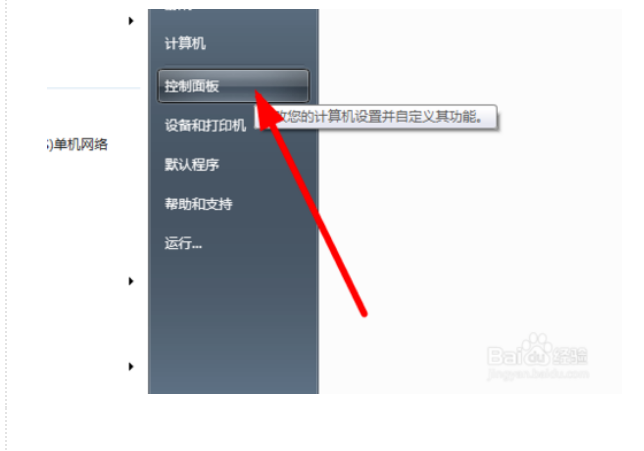
第二步:进入控制面板,查看方式切换到大图标,打开【windows 防火墙】
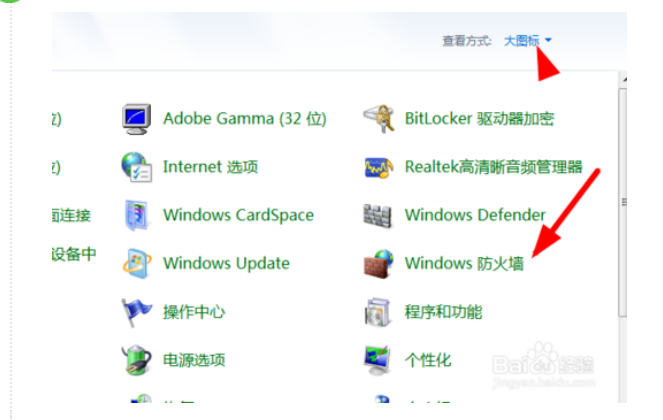
第三步:点击【打开或关闭windows 防火墙】设置防火墙开启与关闭。
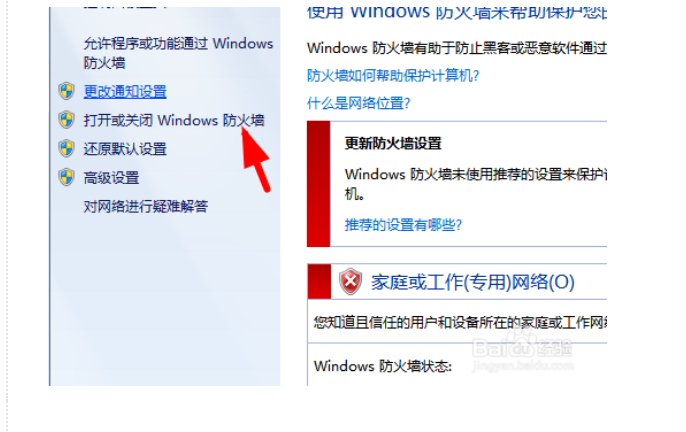
第四步:2个都选择启用防火墙,不然防火墙所有的设置都是无效的。
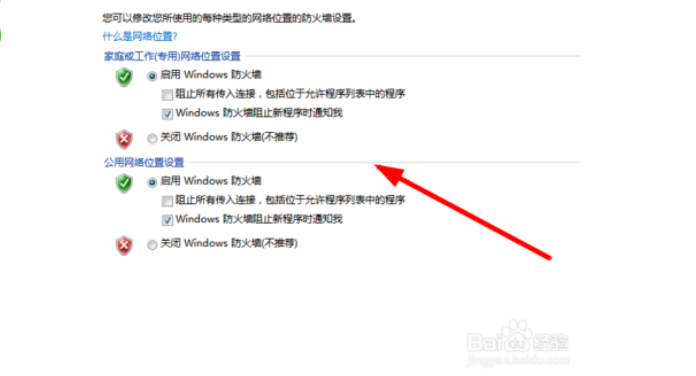
第五步:防火墙的设置都在【高级设置】内完成。
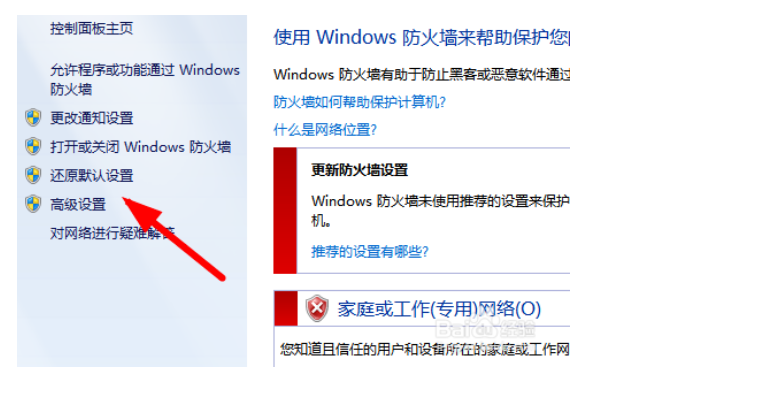
第六步:入站规则与出站规则,分别来设置别人访问你与你访问别人的规则。
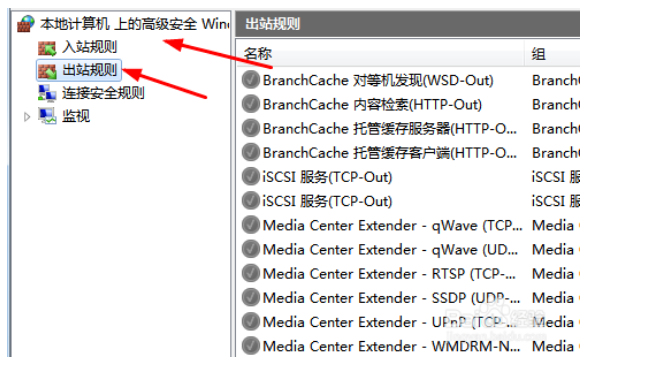
第七步:最常用的就是程序与端口的设置,开启端口与关闭端口服务器上都会用到。
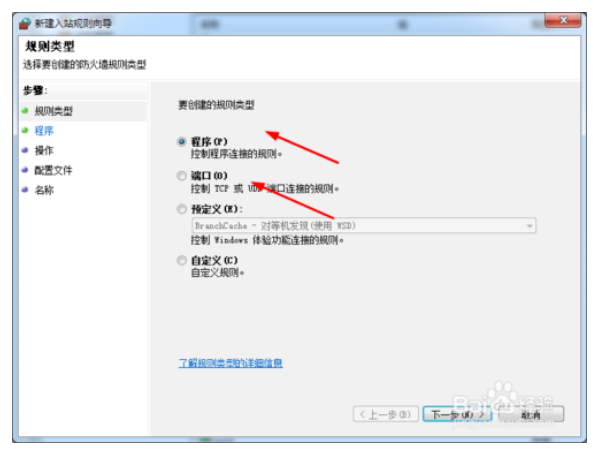
第八步:win10的设置方法跟WIN7是一样的,只是打开防火墙的入口上有些区别。右击这台电脑,打开属性。
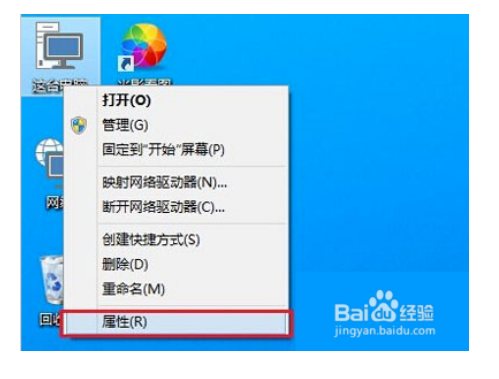
Windows10系统自身带有防火墙功能,但是其本身功能比较弱,在安全方面还需要安装其它的实时监控软件,那么我们如何关闭Windows10系统自带的防火墙,在哪里设置开启与关闭Windows10防火墙呢?下面就请大家随笔者一起来看一下操作方法吧
Windows10自带防火墙在哪里设置 如何关闭与开启
工具/原料
Windows10系统
方法/步骤
1
在Windows10系统桌面,右键点击桌面左下角的开始按钮,在弹出菜单中选择“设置”菜单项。
Windows10自带防火墙在哪里设置 如何关闭与开启
2
这时就会打开Windows10系统的“设置”窗口,在窗口中点击“网络和Internet”图标,打开网络设置窗口
Windows10自带防火墙在哪里设置 如何关闭与开启
3
在打开的网络和Internet设置窗口,点击左侧边栏的的“以太网”菜单项。
Windows10自带防火墙在哪里设置 如何关闭与开启
4
然后在右向下拉动滚动条,找到“Windows防火墙”一项,点击该项打开“Windows防火墙”设置窗口
Windows10自带防火墙在哪里设置 如何关闭与开启
5
在打开的Windows防火墙设置窗口中,点击左侧的“防火墙和网络保护”菜单项。
Windows10自带防火墙在哪里设置 如何关闭与开启
6
在打开的自定义各类网络的设置窗口中,分别选择“专用网络设置”与“公用网络设置”项的“关闭Windows防火墙”前的单选框,最后点击“确定”按钮
Windows10自带防火墙在哪里设置 如何关闭与开启
7
这时在系统右下角会弹出“启用Windows防火墙”的提示信息,这时Windows防火墙已关闭了。
Windows10自带防火墙在哪里设置 如何关闭与开启
END
注意事项
如果想要重新开启Windows10防火墙,那么再重复上面的操作即可
此经验文章中的图文皆由 lqlxhua 独立编撰,并首发于百度经验,如要转载,请留出处。
有帮助,点投票。要细品,可收藏。要继续,请关注。如成功,请点赞。有疑问,请留评。